Ressources > mémoires de traduction > (MT)
Vous pouvez modifier les propriétés d’une mémoire de traduction sur cette page.
Ne peut pas modifier le contenu de la MT ici: Vous avez besoin de memoQ pour le faire.
Comment se rendre ici
- Connectez-vous à memoQweb en tant qu’administrateur ou chef de projet.
- Dans la barre latérale gauche, cliquez sur l’icône Ressources
 .
. - Sur la page des ressources, cliquez sur l’icône des mémoires de traduction
 .
. -
Dans la liste, cliquez sur le nom de MT. La ressource > mémoires de traduction > (MT) la page s’ouvre.
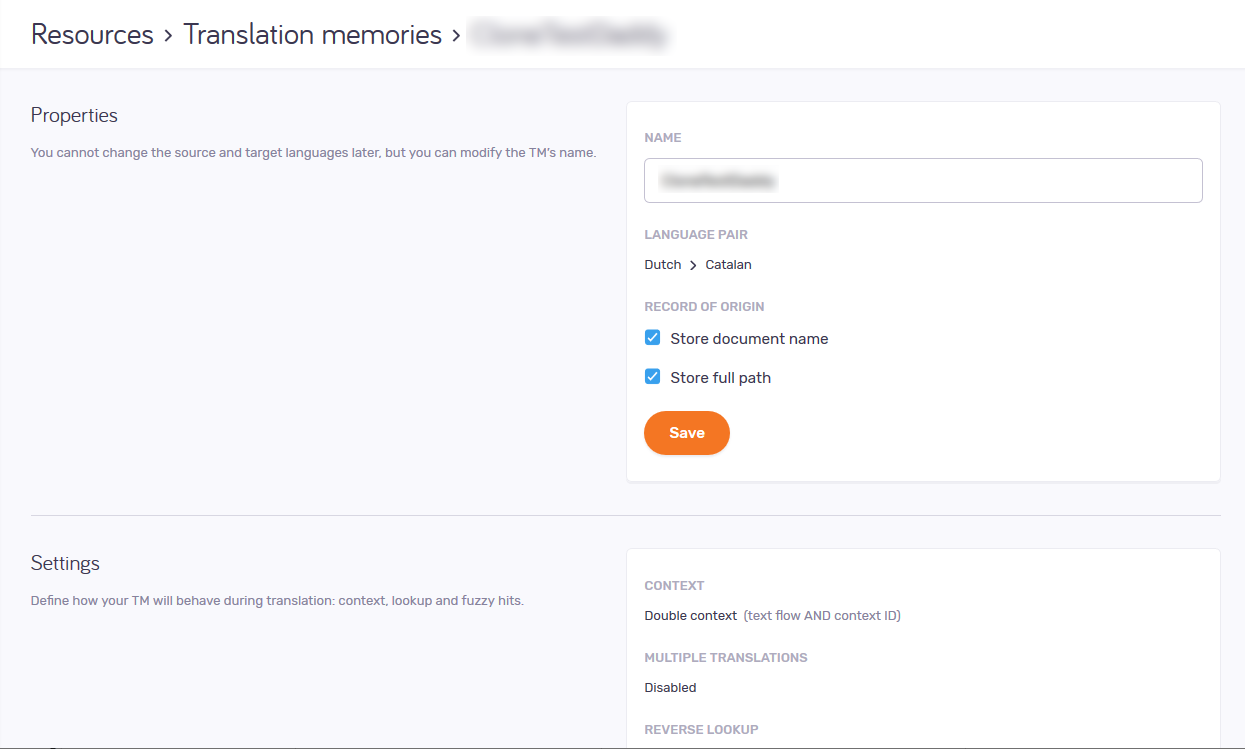
Que pouvez-vous faire?
Changer le nom de la MT, et comment elle suit l’origine des segments
Faites cela dans la section Propriétés.
Modifiez le champ Nom selon vos besoins. Le nom de la ressource doit être unique dans le memoQ TMS.
Lorsque vous confirmez un segment dans l’éditeur de traduction, memoQ enregistrera le nom du document ainsi que le segment et sa traduction. Cela peut être intéressant lorsque vous révisez des traductions - ou que vous devez décider de quel degré de confiance accorder à la traduction.
Si vous ne voulez pas que les noms de document figurent dans la mémoire de traduction: Décochez la case du nom du document du magasin.
S’il y a au moins deux documents différents qui ont le même nom: Cela est possible si vous travaillez sur des documents importés de différents dossiers. Pour vous assurer que les noms des fichiers stockés sont différents, cochez la case chemin complet de stockage.
Pour enregistrer vos modifications dans cette section : Cliquez sur le bouton Enregistrer au bas de la section.
Changer si la MT est en lecture seule
Faites cela dans la section Paramètres.
Désactiver l’écriture dans la MT: Sous Protection, cochez la case Lecture seule.
Pour enregistrer vos modifications dans cette section : Cliquez sur le bouton Enregistrer au bas de la section.
Changer les métadonnées pour la MT
Modifiez les champs Projet,Client,Domaine, sujet et Description selon vos besoins.
Pour enregistrer vos modifications dans cette section : Cliquez sur le bouton Enregistrer au bas de la section.
Supprimer le MT
Cliquez sur le lien Supprimer MT. Une fenêtre d’avertissement s’ouvre. Cliquez sur le bouton Oui, supprimer.
Lorsque vous avez terminé
Pour revenir à la page Mémoires de traduction: Cliquez sur le bouton Précédent de votre navigateur.
Ou, fermez cette page dans votre navigateur.